Google Chrome | サイト単位でブラウザキャッシュをクリアする簡単な方法
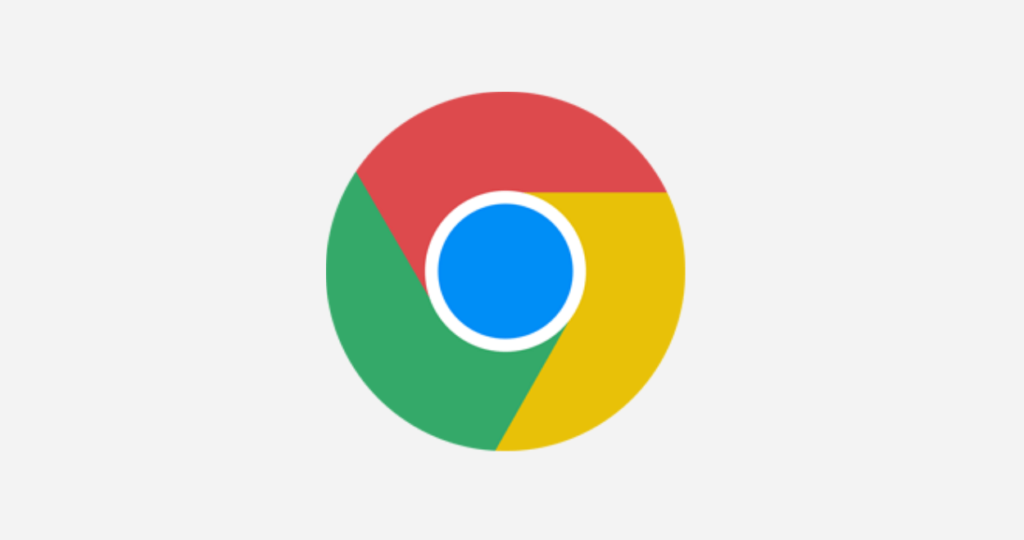
Google Chromeの「設定」ー「プライバシーとセキュリティ」ー「閲覧履歴データの削除」から全サイトのCookie・キャッシュなどのクリアは簡単に実行可能となっています。
しかし、なにかのトラブル対応として個別のサイト単位でキャッシュをクリアしたい場合、個別に消去するのはChromeの設定画面からでは少々難解です。
この記事では、サイト単位(サイト別)にブラウザキャッシュをクリアする一番簡単だと思われる方法を紹介しています。
また、この方法でのキャッシュクリアはChrome(81.0)のみで確認できています。
同じChromiumベースのVivaldi(v3.0.1)ではできませんでした。新Chromium版edgeも不明。
サイト単位でブラウザキャッシュをクリアする方法
Chromeでサイト単位、サイト別にブラウザキャッシュを削除する簡単な方法の紹介です。
手順は以下の通り。
- 目的のサイトを表示する
- デロペッパーツールを開く(F12キーなど)
- リロードボタンを長押し
- 「キャッシュの消去とハードの再読み込み」を選択
目的のサイトを表示する
個別にキャッシュをクリアしたいサイトを表示します。
デロペッパーツールを開く
デロペッパーツールは「F12キー」または「Ctrl + Shift + I」、Macでは「Ctrl + Shift + C」にてブラウザのデロペッパーツールを開きます。
リロードボタンを長押し
リロードボタン(再読み込みボタン?)を長押しします。
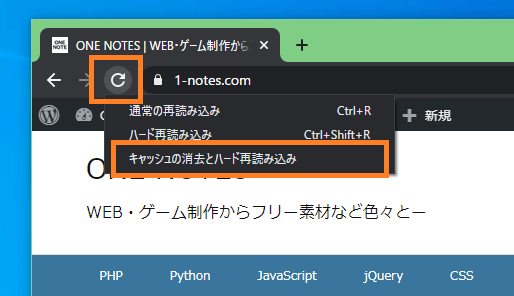
デロペッパーツールを開いている状態で、リロードボタンを長押しすると画像のようなメニューが表示されます。
「キャッシュの消去とハードの再読み込み」を選択
表示されたメニューから「キャッシュの消去とハードの再読み込み」を選択します。
これにてサイト単位でのキャッシュ削除が実行されます。
※選択後、削除するかどうかの確認等はなく、即キャッシュ削除が実行されるので注意して下さい。